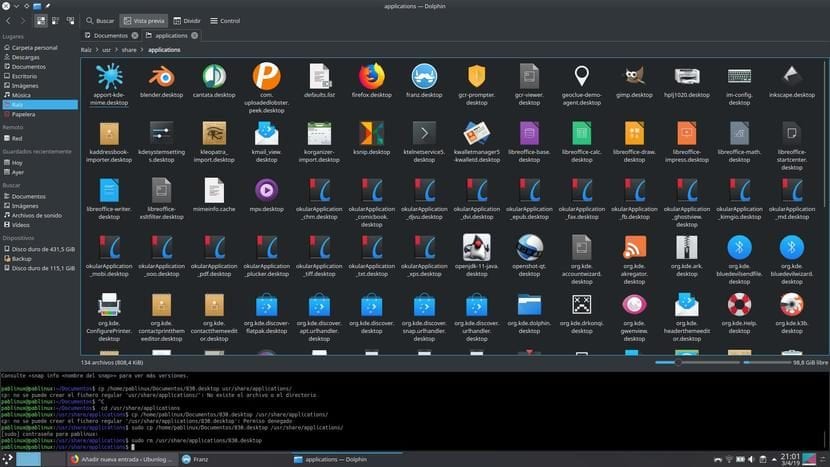
Muitos usuários, inclusive eu, têm o hábito "feio" de tocar em absolutamente tudo em nosso sistema operacional. Isso nem sempre é uma boa ideia, pois podemos estragar até mesmo o menor pensamento de função e essa é a razão pela qual Golfinho desativou esse recurso nas versões mais recentes. Mas é possível usar este administrador de arquivos como root? A resposta é sim ... mais ou menos, com um truque que muitos de vocês saberão.
O mais comum é que queremos use nosso gerenciador de arquivos como superusuário para copiar arquivos para alguns diretórios restritos ou deletar arquivos que estão nos causando problemas, mas se o seu gerenciador de arquivos for o Dolphin, você deve ter notado que o comando «sudo dolphin» nos mostra um erro. O que todos nós gostaríamos é de escrever o comando, pressionar Enter e o programa será aberto com todos os privilégios, mas não é possível. Se é exatamente isso que você deseja, pare de ler. Se vale a pena fazer as alterações no Terminal, continue lendo.
Use Dolphin como root em seu terminal
O truque é remover o terminal que está disponível no mesmo Dolphin. Como você pode ver na imagem do cabeçalho deste artigo, pressionar F4 (ou Fn + F4 em alguns computadores) abrirá uma espécie de janela do Terminal na parte inferior do gerenciador de arquivos. Este Terminal vai mostrar todos os movimentos que fazemos no Dolphin e a partir dele podemos fazer qualquer movimento como root. Na captura, que pode não parecer muito boa, podemos ler o seguinte:
pablinux @ pablinux: / usr / share / applications $ cp /home/pablinux/Documents/830.desktop / usr / share / applications /
cp: não foi possível criar o arquivo regular '/usr/share/applications/830.desktop': permissão negada
pablinux @ pablinux: / usr / share / applications $ sudo cp /home/pablinux/Documents/830.desktop / usr / share / applications /
[sudo] senha para pablinux:
pablinux @ pablinux: / usr / share / applications $ sudo rm /usr/share/applications/830.desktop
Do exposto, podemos ver que o comando "cp" não funciona e nos nega permissão, mas as coisas mudam quando colocamos "sudo" na frente: ele nos pede a senha e nos permite fazer o que quisermos. O mesmo acontece com o comando "rm".
É claro que não é o que muitos de nós mais gostariam, mas funciona para mim. O que você acha dessa forma de usar o Dolphin como root? E por outro lado: o que você acha que eles restringiram a opção de fazer como antes?
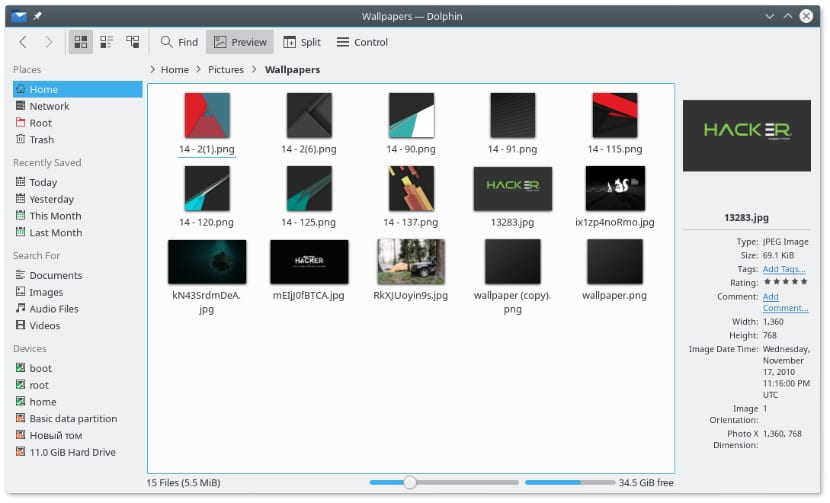
Não sei quando é esse post, mas é um dos erros do ubuntu, no opensuse o Dolphin Root é instalado por padrão, se você quiser abri-lo você abre você entra com as chaves do root e executa, no ubuntu não.
É para nos protegermos porque somos bobos e podemos carregar o sistema, certo?
Parece-me que o Ubuntu decide o que posso fazer com meu sistema.
E a melhor coisa é que todos pensam que isso é assim por padrão no kde
Tão simples quanto executar este comando no Terminal e agora:
pkexec env DISPLAY = $ DISPLAY XAUTHORITY = $ XAUTHORITY KDE_SESSION_VERSION = 5 KDE_FULL_SESSION = verdadeiro golfinho
Eles podem até fazer um acesso direto e pronto, dê um duplo clique, digite a senha e pronto, root do golfinho.
Eu recebo esta mensagem, estou no debian 11 kde:
"Barramento de sessão não encontrado \ nPara contornar este problema, tente o seguinte comando (com Linux e bash) \ nexport $ (dbus-launch)"
Você poderia sugerir algo para ter golfinho como raiz.